很多win7系统用户在电脑中插入移动硬盘的时候,发现打开我的电脑并没有显示移动硬盘图标,但是明明已经插入到电脑中了为什么还不显示呢?这是怎么回事呢,很多小伙伴想必都遇到
很多win7系统用户在电脑中插入移动硬盘的时候,发现打开我的电脑并没有显示移动硬盘图标,但是明明已经插入到电脑中了为什么还不显示呢?这是怎么回事呢,很多小伙伴想必都遇到过一样的情况吧,为了帮助到大家,现在给大家带来win7移动硬盘在电脑上显示不出来的详细解决方法吧。
此外,对于移动硬盘,相信很多用户往往还会有其他一些疑惑,毕竟日常使用电脑的过程中并不会有过多的接触,那么这类移动硬盘的其他问题要如何解决呢?小编在下方为大家带来相关的推荐教程,看看能否点击帮助到你
推荐教程:win7系统移动硬盘怎么分区
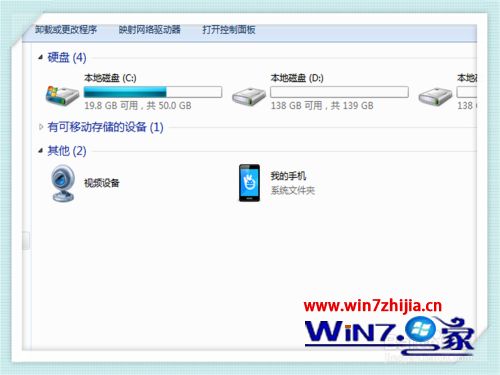
具体步骤如下:
1、在电脑屏幕,找到“计算机”的启动图标,然后用鼠标右击一下,找到“管理”选项,再用鼠标单击一下。

2、在“管理”的选项里,大家找到“磁盘管理”,然后用鼠标单击一下。
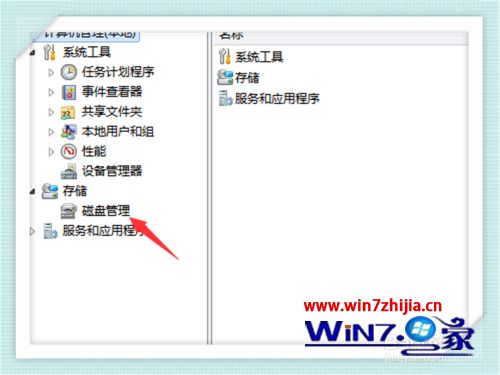
3、这时,就会出现我们电脑上的一些硬盘,包括容量,数量等,而且前面都会有“状态良好”的字样,说明我们的硬盘是可以的。

4、大家找到位置一的“可移动硬盘(h)”,然后用鼠标右击一下,会出现一个“更改驱动器和路径”,再用鼠标单击一下。
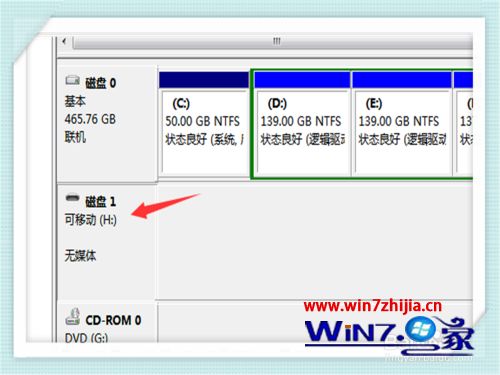
5、为可移动硬盘添加一个路径吧,大家在打开的页面中,会发现有个“添加”的选项,用鼠标点击一下,找到合适的路径,然后设置一下。
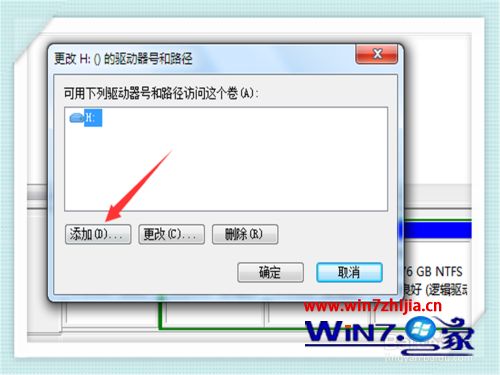
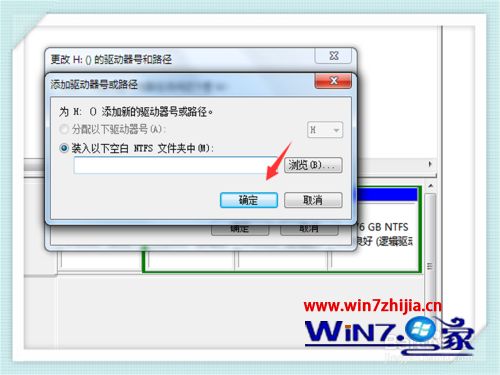
6、添加好路径后,我们就可以在管理页面,发现自己新添加的路径啦,大家自己看看吧!
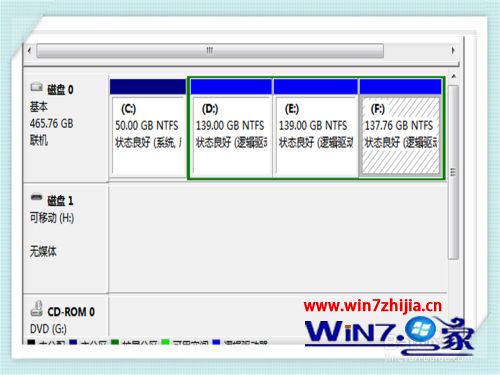
7、而且,我么返回自己的电脑屏幕主页,在主页面,打开计算机,这样,我们就会发现自己新添加的可移动硬盘路径啦,遇到这种问题的伙伴们,自己动手试试吧!
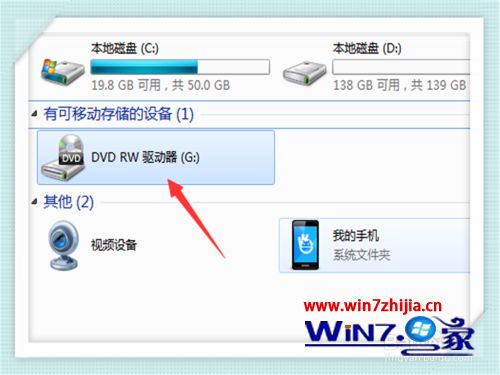
上面给大家讲述的便是win7系统不显示移动硬盘的详细解决方法,有遇到一样情况的用户们可以采取上面的方法来解决,更多精彩内容欢迎继续关注最新win7系统下载站!
